
Oke langsung saja gan, ini dia perbedaan DOC dengan PDF.
1. DOC
File doc terkait dengan Microsoft word, dibuat oleh
Microsoft Corporation. MsWord ini biasa digunakan untuk membuat dan
membagikan dokumen dengan menggunakan writing tools yang sudah disediakan. Pada MsWord sendiri
terdapat sedikit perbedaan extension dikarena-kan jenis versi yang
berbeda, misalnya pada MsWord 2007 dengan format .docx.
Sehingga
extension dengan versi baru tidak dapat dibuka menggunakan versi lama.
File berformat ini juga rentan terhadap infeksi virus, jadi berhati –
hati jika membuka File berjenis format .doc . Namun jangan khawatir jika sudah
didukung antivirus.
2.
.PDF :
File pdf terkait dengan acrobat, dibuat oleh Adope
Systems Incorporated. Adobe Acrobat dirancang untuk membuat, melihat,
memanipulasi, dan mengatur file yang ada dalam Adobe’s Portable Document Format
(PDF). Dewasa ini makin banyak penggemarnya karena file dokumen hampir
dikatakan tidak dapat terinfeksi virus (menjadi standar format dokumen transfer
). Untuk mendapatkan aplikasi pdf ini ada yang bebayar maupun gratis.
Langkah langkah cara mengubah word ke pdf dengan menggunakan Microsoft 2007, sbb:
1.Siapkan terlebih dahulu file Ms. Word nya
2. Buka File tersebut
3. Klik Menu Ofice Button disebelah kanan atas
4. Pilih Save As
5. Pada Pilihan Save As type : Pilih “ PDF”
6. Kalau Sudah Klik Save
7. selesai.
1.Siapkan terlebih dahulu file Ms. Word nya
2. Buka File tersebut
3. Klik Menu Ofice Button disebelah kanan atas
4. Pilih Save As
5. Pada Pilihan Save As type : Pilih “ PDF”
6. Kalau Sudah Klik Save
7. selesai.
Langkah-Langkah Merubah PDF menjadi DOC
Pertama anda harus memiliki software pengubah file pdf ke word, dan software itu bisa anda miliki secara gratis dengan menekan tombol Download Disini (Ukuran file 4,3 Mb)
Setelah proses download selesai, buka file yang baru saja anda download, nama file nya "PDF-to-word-converter"
Setelah itu komputer anda akan menampilkan pesan seperti ini
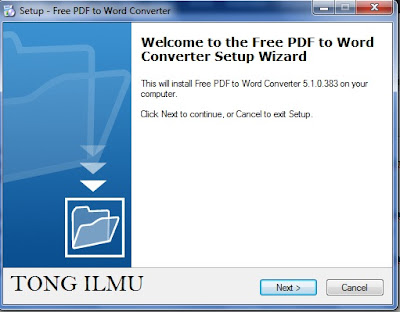
Klik "next" untuk melanjutkan ke tahap berikutnya
setelah itu anda bisa mengubah lokasi installasi software dengan klik tombol Browse
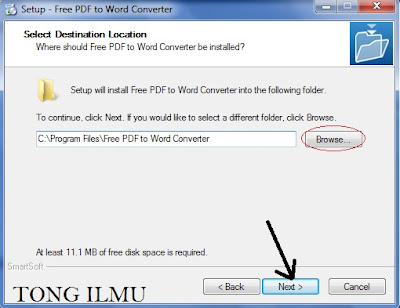 tapi saran saya anda tidak perlu mengubahnya, biarkan saja seperti aslinya. Klik "Next" untuk menuju ke langkah berikutnya
tapi saran saya anda tidak perlu mengubahnya, biarkan saja seperti aslinya. Klik "Next" untuk menuju ke langkah berikutnya
Klik Next sekali lagi untuk menuju proses selanjutnya
setelah itu beri tanda pada "create a dekstop icon" dan "create a quick launch incon",
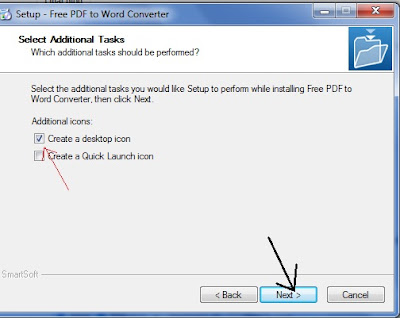 hal ini bertujuan untuk memudahkan dalam mencari software ini, Klik Next untuk melanjutkan
hal ini bertujuan untuk memudahkan dalam mencari software ini, Klik Next untuk melanjutkan
Lalu klik install untuk memulai proses installasi, tunggu sampai proses selesai
Setelah itu klik finish
Sekarang komputer anda sudah terpasang software perubah file pdf ke word
Untuk langkah berikutnya anda harus menyiapkan file PDF yang akan diubah menjadi word / doc
Langkah-langkah mengubah PDF menjadi word :
Buka program "Free PDF To Word Converter"
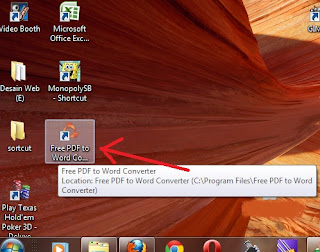
Pertama anda harus memiliki software pengubah file pdf ke word, dan software itu bisa anda miliki secara gratis dengan menekan tombol Download Disini (Ukuran file 4,3 Mb)
Setelah proses download selesai, buka file yang baru saja anda download, nama file nya "PDF-to-word-converter"
Setelah itu komputer anda akan menampilkan pesan seperti ini
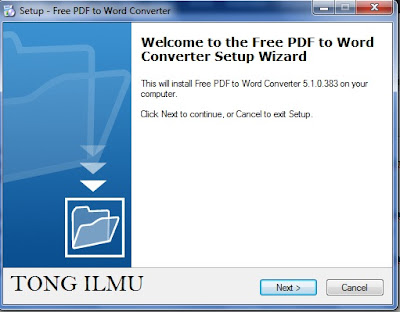
Klik "next" untuk melanjutkan ke tahap berikutnya
setelah itu anda bisa mengubah lokasi installasi software dengan klik tombol Browse
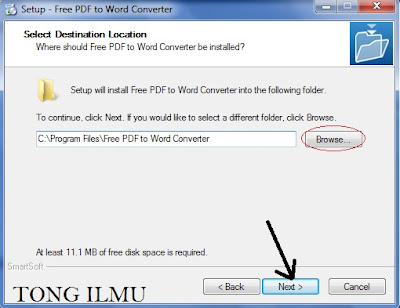 tapi saran saya anda tidak perlu mengubahnya, biarkan saja seperti aslinya. Klik "Next" untuk menuju ke langkah berikutnya
tapi saran saya anda tidak perlu mengubahnya, biarkan saja seperti aslinya. Klik "Next" untuk menuju ke langkah berikutnyaKlik Next sekali lagi untuk menuju proses selanjutnya
setelah itu beri tanda pada "create a dekstop icon" dan "create a quick launch incon",
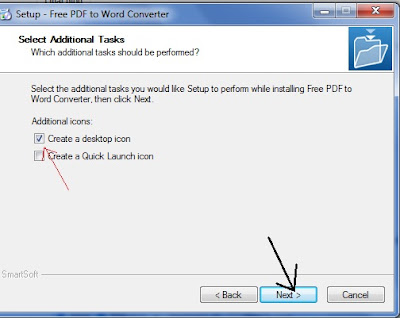 hal ini bertujuan untuk memudahkan dalam mencari software ini, Klik Next untuk melanjutkan
hal ini bertujuan untuk memudahkan dalam mencari software ini, Klik Next untuk melanjutkanLalu klik install untuk memulai proses installasi, tunggu sampai proses selesai
Setelah itu klik finish
Sekarang komputer anda sudah terpasang software perubah file pdf ke word
Untuk langkah berikutnya anda harus menyiapkan file PDF yang akan diubah menjadi word / doc
Langkah-langkah mengubah PDF menjadi word :
Buka program "Free PDF To Word Converter"
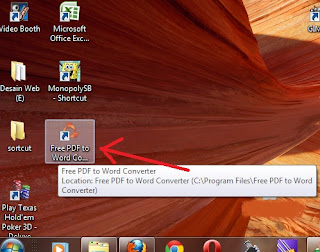
biasanya sudah ada di layar dekstop komputer anda
Lalu kik "selec file" untuk mencari lokasi file pdf yang ingin diubah menjadi word, setelah itu klik "selec another folder" untuk merubah lokasi penyimpanan file word. Klik Convert untuk memulai proses "perubahan file pdf ke word"
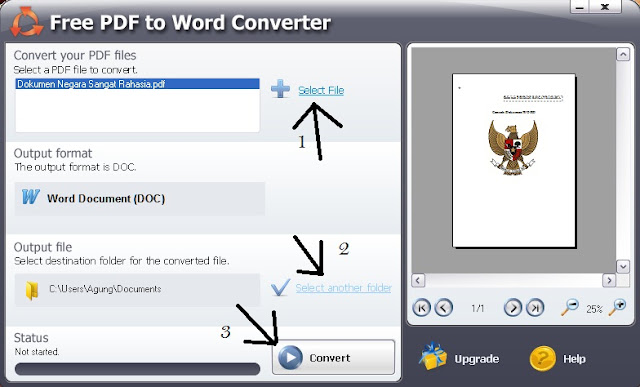
Klik Open File untuk melihat hasilnya.
Lalu kik "selec file" untuk mencari lokasi file pdf yang ingin diubah menjadi word, setelah itu klik "selec another folder" untuk merubah lokasi penyimpanan file word. Klik Convert untuk memulai proses "perubahan file pdf ke word"
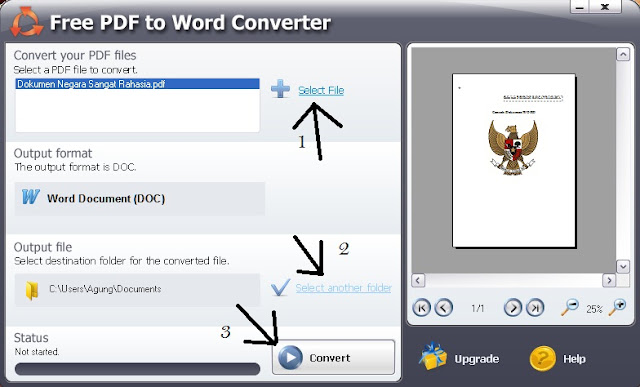
Klik Open File untuk melihat hasilnya.
selesai.
mudah kan ... ^_^
mudah kan ... ^_^













0 komentar:
Posting Komentar